Codul de eroare 0x85050041 se referă la anumite neconcordanțe cu aplicația de e-mail Windows 10, care ar putea împiedica sincronizarea aplicației cu serverele de e-mail în mod regulat.
Nu are întotdeauna legătură cu aplicația de pe dispozitivul dvs., deoarece eroarea ar putea fi generată și în cazul în care există probleme în serverul de e-mail. Desigur, asta ar fi dincolo de sfera voastră.
Cu toate acestea, vă puteți asigura întotdeauna că problema nu își are originea la sfârșitul urmând câțiva pași simpli.
Iată cum puteți face față codului de eroare 0x85050041
- Dezinstalați aplicația de e-mail
- Utilizați Verificatorul de fișiere de sistem
- Dezactivați software-ul firewall și / sau antivirus
- Adăugați din nou contul de e-mail
- Reinstalați aplicația Mail
- Instalați cele mai recente actualizări Windows 10
- Reinstalați Windows 10
1. Dezinstalați aplicația de e-mail
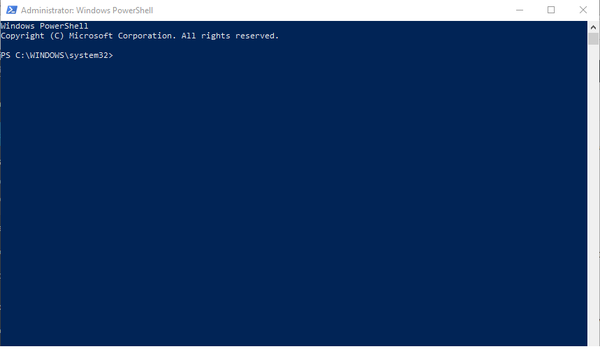
- Tip PowerShell în caseta de căutare a barei de activități. În rezultatul căutării afișat, faceți clic dreapta pe Windows PowerShell și selectați Rulat ca administrator.
- Acolo va fi Control cont utilizator afișare popup Doriți să permiteți acestei aplicații să facă modificări pe computerul dvs.? Click pe da.
- Alternativ, puteți lansa Powershell prin apăsarea Windows + X și alegând Windows PowerShell (Administrator) din lista de opțiuni.
- Tip Get-AppxPackage-AllUser în PowerShell și apăsați introduce. Aceasta va lista toate aplicațiile instalate în prezent pe dispozitivul dvs..
- Localiza windowscommunicationapps din lista de aplicații.
- Odată ce ai găsit windowscommunicationapps, copiați conținutul în PackageFullName secțiune.
- Tip Remove-AppxPackage X în înlocuirea PowerShell X cu tot ceea ce ai copiat PackageFullName câmp din windowscommunicationapps aplicație.
- presa introduce.
Aceasta va elimina aplicația implicită Windows 10 Mail de pe dispozitiv. Reporniți computerul.
Vă rugăm să fiți informat că procesul de mai sus va elimina, de asemenea, aplicația Calendar, precum și ambele sunt grupate împreună. Cu toate acestea, lucrul bun aici este că atât aplicația Mail, cât și Calendar sunt instalate simultan.

Dacă aplicația de e-mail Microsoft încă nu funcționează și dă erori, vă recomandăm cu tărie să treceți la o aplicație de e-mail terță parte, care va face treaba și mai bine. Vă sugerăm să încercați Mailbird, un instrument excelent cu o grămadă de funcții utile care vă vor ajuta să vă gestionați e-mailurile.

Mailbird
Acest serviciu de e-mail este alegerea perfectă în care Outlook vă oferă dificultăți, datorită abundenței sale de caracteristici și personalizabilitate. Ia-l gratuit Vizitati site-ul2. Utilizați System File Checker
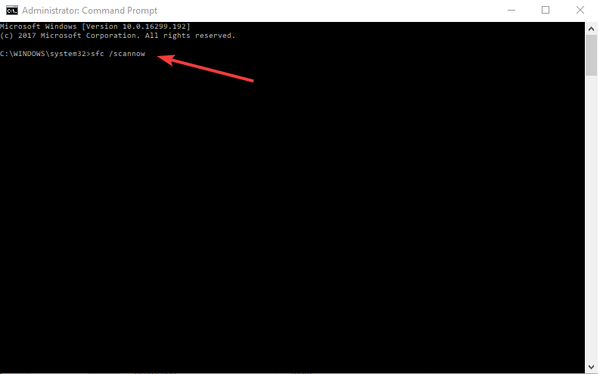
Iată pașii care trebuie urmați.
- Tip Prompt de comandă în caseta de căutare a barei de activități și selectați Aplicație desktop Prompt Command din rezultatele căutării.
- Faceți clic dreapta pe Prompt de comandă și selectați Rulat ca administrator.
- În fereastra promptului de comandă, tastați expresia exactă, inclusiv spațiile: sfc / scannow.
Principiul de funcționare al Verificatorului de fișiere încorporat este destul de simplu, deși Windows îl recomandă doar utilizatorilor avansați.
Pentru început, Verificatorul de fișiere de sistem este un instrument care face parte din Windows 10 și ajută la detectarea fișierelor de sistem care ar putea fi deteriorate. În acest caz, SFC nu numai că detectează fișierele corupte, ci și le repară.
Procesul durează ceva timp pentru a finaliza. De asemenea, dacă nu există erori, va apărea un mesaj:Windows Resource Protection nu a găsit nicio încălcare a integrității'.
Cu toate acestea, dacă există probleme, va apărea un mesaj adecvat cu menționarea erorii găsite. De asemenea, va exista calea furnizată către fișierul jurnal, unde puteți verifica resurse suplimentare în acest sens.
Verificați dacă rezolvați problema. Apăsați pe fila de sincronizare chiar lângă fila de setări din aplicația Mail. Dacă problema persistă, citiți mai departe.
3. Dezactivați software-ul firewall și / sau antivirus
Paravanul de protecție Windows implicit a fost găsit deseori pentru a interfera cu conexiunea dintre aplicația dvs. de e-mail și serverele furnizorului de e-mail.
Deși este departe de a fi scenariul ideal, dar acesta este modul în care firewall-ul sau software-ul antivirus ar putea începe să se comporte. Dezactivarea celor două vă va ajuta să stabiliți dacă acesta este cazul, urmând pașii de remediere corespunzători care vor urma ulterior.
Notă: Vă rugăm să fiți avertizați dezactivarea firewall-ului și software-ul antivirus reprezintă un potențial risc de securitate pentru dispozitivul dvs..
Ca atare, limitați-vă activitățile online la doar zone sau site-uri sigure în timp ce protecția este defectă și reactivați-le pe ambele imediat după finalizarea testării.
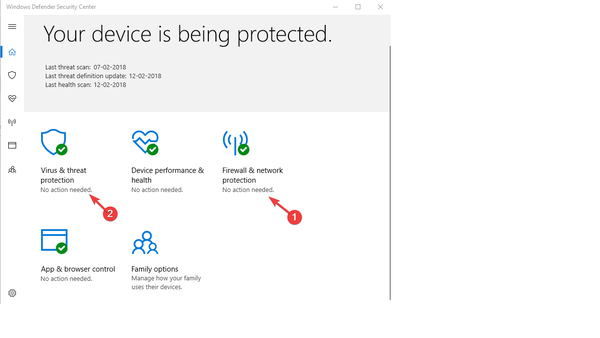
Iată cum să dezactivați paravanul de protecție
- Tip Centrul de securitate Windows Defender în caseta de căutare a barei de activități și selectați aplicația din rezultatul căutării afișat.
- Alternativ, puteți face clic și pe săgeata ascuțită superioară din bara de activități de-a lungul colțului din dreapta jos, urmată de pictograma scut. Acesta din urmă oferă un instantaneu rapid al tuturor scenariilor de securitate ale computerului dvs., împreună cu starea curentă și controalele pentru a modifica setările.
- Click pe Paravan de protecție și rețea.
- Click pe Rețea de domeniu și comutați Paravan de protecție Windows Defender a opri.
- Va exista mesajul obișnuit de avertizare Permiteți acestei aplicații să modifice dispozitivul. Click pe da
- Repetați același lucru pentru Rețea privată și Retea publica de asemenea.
Acum că protecția firewall este dezactivată, reporniți aplicația de e-mail și resincronizați-vă e-mailul. Dacă problema a fost rezolvată, paravanul de protecție a fost vinovatul. În acest caz, va trebui să dezinstalați firewall-ul și să îl instalați din nou. Acest lucru rezolvă de obicei problema.
Dacă nu, trebuie să repetăm procesul de mai sus cu software-ul antivirus.
Cum se dezactivează antivirusul
- În „Centrul de securitate Windows Defender”, Click pe „Protecția împotriva virușilor și amenințărilor”. Software-ul dvs. antivirus va fi listat aici.
- Comutați setarea la dezactivat pentru a dezactiva antivirusul.
- Ca de obicei, acordați-vă acordul atunci când vi se solicită mesajul de avertizare, „Permiteți acestei aplicații să modifice dispozitivul dvs.”.
Lansați aplicația de e-mail și resincronizați-vă din nou e-mailurile. Verificați dacă problema este rezolvată. Dacă da, antivirusul dvs. a fost vina și aveți de lucru cu el. Încercați să dezinstalați și să reinstalați software-ul antivirus pentru a vedea dacă aceasta remediază problema. S-ar putea să trebuiască chiar să luați legătura cu producătorul software-ului și să vedeți dacă este disponibil un patch pentru tipul special de problemă cu care vă confruntați. Actualizați, de asemenea, antivirusul la orice versiune recentă care ar putea fi disponibilă. În cel mai extrem caz, poate fi necesar să vă schimbați software-ul antivirus dacă cel actual nu oferă o soluție viabilă.
Cu toate acestea, dacă Eroarea 0x85050041 a persistat chiar și atunci când firewall-ul și antivirusul erau dezactivate, soluția se află în altă parte. Citește mai departe.
4. Re-adăugați contul de e-mail
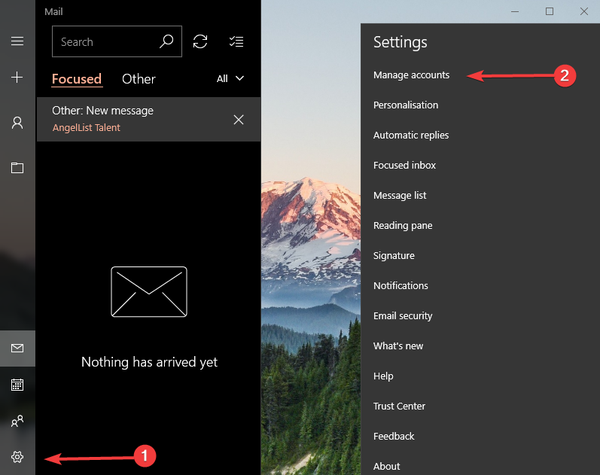
Adesea, ștergerea și re-adăugarea contului dvs. de e-mail va stabili o conexiune curată și neîntreruptă între aplicația dvs. de e-mail și serverul de e-mail. Iată pașii.
- Faceți clic pe Setări pictogramă din aplicația dvs. de e-mail. Se află în colțul din stânga jos.
- Selectați Gestionați conturile și selectați contul de e-mail pe care doriți să îl ștergeți.
- În Setările contului fereastra care apare, selectați Șterge cont. Aceasta va elimina complet contul de pe dispozitiv. Va apărea un mesaj de avertizare înainte ca contul să fie șters efectiv. Consimțământul.
După ce contul dvs. a fost șters, iată cum îl puteți adăuga din nou.
- Click pe Setări ca mai înainte urmat de Gestionați conturile -> Adaugă cont.
- Urmați instrucțiunile de pe ecran pentru a adăuga un cont.
Verificați dacă acest lucru rezolvă problema. Dacă da, este bine. Dacă nu, există un alt lucru pe care îl puteți face - dezinstalarea aplicației de mail în sine urmată de reinstalarea din nou a aceluiași lucru.
5. Reinstalați aplicația Mail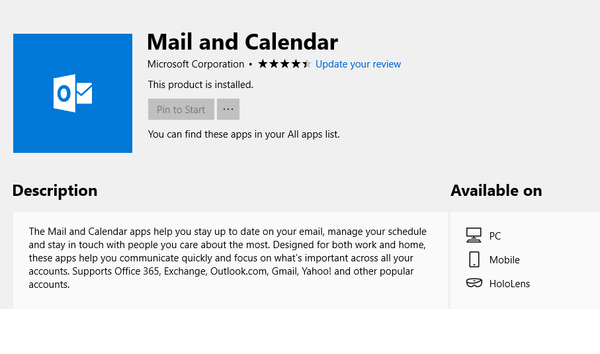
- Deschis Magazin Windows. Puteți pur și simplu să tastați „Magazin'în caseta de căutare a barei de activități dacă Magazin pictograma nu se află deja în bara de activități.
- Caută 'Poștă'în caseta de căutare din Windows Store.
- Selectați „Mail și Calendar” din sugestiile de căutare.
- Pe „Mail și Calendar” pagina aplicației, faceți clic pe „Instalare'.
După finalizarea instalării, configurați-vă contul de e-mail de la zero (pașii menționați mai sus).
Reporniți dispozitivul. Codul de eroare 0x85050041 nu ar trebui să vă mai deranjeze.
6. Instalați cele mai recente actualizări Windows 10
Dacă aveți în continuare probleme, verificați dacă rulați cea mai recentă versiune de Windows 10 disponibilă. Dacă sunt disponibile actualizări, actualizați dispozitivul.
7. Reinstalați Windows 10
Unii au raportat, de asemenea, că au scăpat de codul de eroare 0x85050041 reinstalând din nou Windows 10. Aceasta ar trebui să fie ultima voastră soluție. Mergeți la el doar dacă toți ceilalți pași menționați mai sus nu reușesc.
Nota editorului: Această postare a fost publicată inițial în februarie 2018 și de atunci a fost renovată și actualizată în iulie 2020 pentru prospețime, acuratețe și exhaustivitate.
- Erori Outlook
 Friendoffriends
Friendoffriends



